HL-L9470CDN
Vanlige spørsmål og feilsøking |
Finn den trådløse sikkerhetsinformasjonen (f.eks. SSID, nettverksnøkkel osv.) for Mac OS X 10.5 eller nyere
Disse trinnene kan hjelpe deg med å finne sikkerhetsinnstillingene for trådløs tilkobling hvis Macintosh-maskinen også er koblet til nettverket ved hjelp av en trådløs tilkobling. Hvis Macintosh-maskinen er koblet til nettverket med en Ethernet-kabel, eller du ikke får tilgang til programmet for nøkkelring, må du kontakte ruterprodusenten eller nettverksadministratoren for å finne sikkerhetsinnstillingene for det trådløse nettverket.
- Hvis du vil finne trådløspassordet (nettverksnøkkel), fortsetter du til DEL 1.
- Fortsett til DEL 2 for å bestemme metoden for trådløs godkjenning.
DEL 1: HENT DET TRÅDLØSE PASSORDET VED HJELP AV NØKKELRINGSTILGANG
: Skjermbildene kan variere avhengig av hvilket operativsystem som brukes.
-
Klikk på Gå => Verktøy => dobbeltklikk på Nøkkelringtilgang.
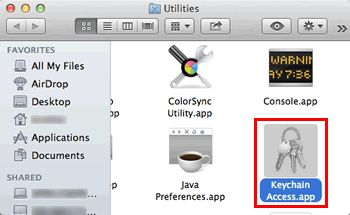
-
Gjør ett av følgende under Nøkkelringer.
For Mac OS X v10.5.x-brukere
klikker du på Alle elementer og finner nettverket fra listen.
MERK: Hvis nettverket ikke er oppført under Alle elementer, klikker du på passord og finner nettverket fra listen.
For Mac OS X v10.6.x eller nyere brukere
klikker du på logg inn og finn nettverket ditt fra listen.
MERK: Hvis nettverket ikke er oppført under pålogging, klikker du på System og finner nettverket fra listen. -
Dobbeltklikk på nettverksnavnet (SSID) under Navn.
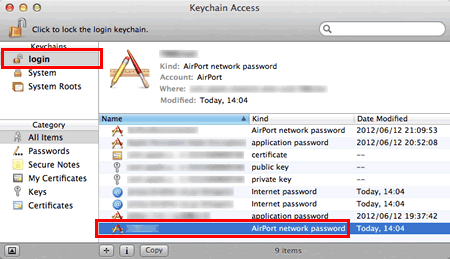
-
I fliken attributter, sett en hake ved siden av Vis passord.
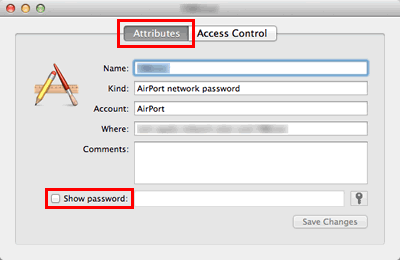
-
Når du blir bedt om det, skriver du inn passordet for Mac-administratoren eller nøkkelkjedepassordet i dialogboksen, og deretter klikker du på Tillat eller OK.
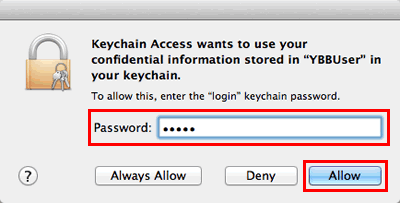
-
Noter passordet som er oppført i feltet Vis passord , slik at det kan brukes når du kobler til det trådløse nettverket.
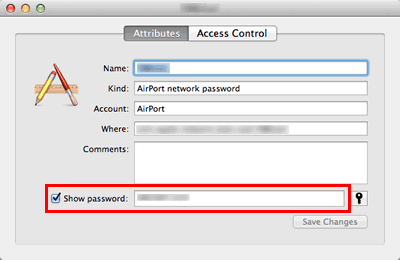
DEL 2: HENT DEN TRÅDLØSE GODKJENNINGEN VED HJELP AV NETWORK UTILITY
MERK: Skjermbildene kan variere avhengig av hvilket operativsystem som brukes.
- Klikk på Wi-Fi - eller flyplassikonet i menylinjen.
-
Klikk på Åpne nettverksinnstillinger.
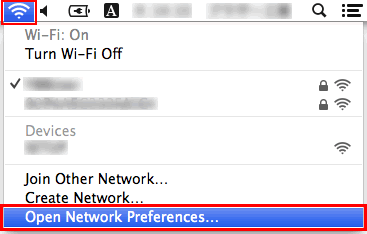
- Klikk på Wi-Fi eller Airport i listen over nettverkstilkoblinger.
-
Kontroller at riktig nettverksnavn er oppført, og klikk deretter på Avansert.
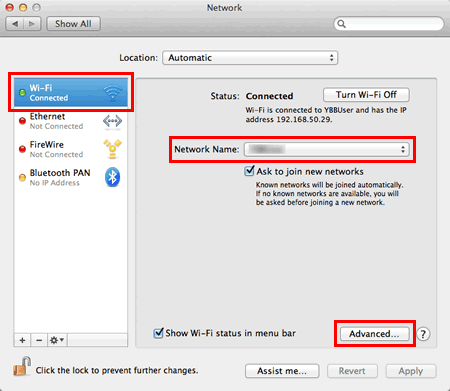
-
Under Wi-Fi eller flyplasskan du notere nettverksnavnet og sikkerhetstypen på listen over foretrukne nettverk.
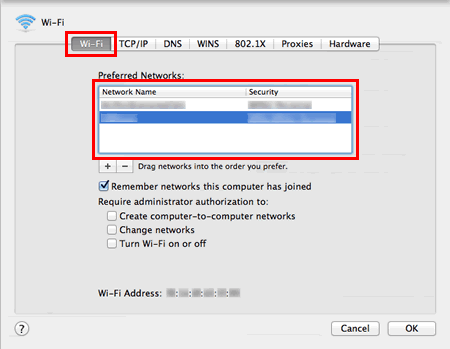
Beslektede modeller
ADS-1700W, ADS-2600W, ADS-2600We, ADS-2700W, ADS-2800W, ADS-3600W, DCP-1610W, DCP-1612W, DCP-340CW, DCP-375CW, DCP-585CW, DCP-6690CW, DCP-7055W, DCP-7070DW, DCP-750CW, DCP-770CW, DCP-9015CDW, DCP-9020CDW, DCP-J1050DW, DCP-J1100DW, DCP-J1200W(E), DCP-J132W, DCP-J140W, DCP-J152W, DCP-J315W, DCP-J4110DW, DCP-J4120DW, DCP-J515W, DCP-J525W, DCP-J552DW, DCP-J562DW, DCP-J572DW, DCP-J715W, DCP-J725DW, DCP-J752DW, DCP-J772DW, DCP-J774DW, DCP-J785DW, DCP-J925DW, DCP-L2520DW, DCP-L2530DW, DCP-L2537DW, DCP-L2560DW, DCP-L2620DW, DCP-L2627DW(XL), DCP-L2660DW, DCP-L3517CDW, DCP-L3527CDW, DCP-L3550CDW, DCP-L3555CDW, DCP-L3560CDW, DCP-L5510DW, DCP-L6600DW, DCP-L8410CDW, DCP-L8450CDW, DS-940DW, HL-1210W, HL-1212W, HL-2135W, HL-2170W, HL-2270DW, HL-3070CW, HL-3140CW, HL-3170CDW, HL-4070CDW, HL-4570CDW, HL-4570CDWT, HL-5280DW, HL-5370DW, HL-5470DW, HL-6180DW, HL-6180DWT, HL-J6000DW, HL-J6010DW, HL-J6100DW, HL-JF1, HL-L2340DW, HL-L2350DW, HL-L2357DW, HL-L2365DW, HL-L2375DW, HL-L2400DW, HL-L2445DW, HL-L2447DW, HL-L2865DW, HL-L3210CW, HL-L3215CW, HL-L3220CW(E), HL-L3230CDW, HL-L3270CDW, HL-L5200DW(T), HL-L5210DW, HL-L6210DW, HL-L6300DW(T), HL-L6400DW(T), HL-L6410DN, HL-L6415DN, HL-L8230CDW, HL-L8240CDW, HL-L8260CDW, HL-L8350CDW, HL-L8360CDW, HL-L9200CDWT, HL-L9300CDW(TT), HL-L9310CDW(T), HL-L9430CDN, HL-L9470CDN, HL-S7000DN, MFC-490CW, MFC-5895CW, MFC-6490CW, MFC-6890CDW, MFC-7840W, MFC-7860DW, MFC-790CW, MFC-820CW, MFC-845CW, MFC-885CW, MFC-8870DW, MFC-8890DW, MFC-8950DW, MFC-8950DWT, MFC-9320CW, MFC-9330CDW, MFC-9840CDW, MFC-990CW, MFC-9970CDW, MFC-J1300DW, MFC-J430W, MFC-J4340DW(E), MFC-J4410DW, MFC-J4510DW, MFC-J4540DW(XL), MFC-J4620DW, MFC-J4625DW, MFC-J470DW, MFC-J4710DW, MFC-J480DW, MFC-J491DW, MFC-J497DW, MFC-J5320DW, MFC-J5330DW, MFC-J5335DW, MFC-J5340DW(E), MFC-J5620DW, MFC-J5625DW, MFC-J5720DW, MFC-J5730DW, MFC-J5740DW, MFC-J5910DW, MFC-J5920DW, MFC-J5930DW, MFC-J5945DW, MFC-J5955DW, MFC-J615W, MFC-J625DW, MFC-J650DW, MFC-J6510DW, MFC-J6520DW, MFC-J6530DW, MFC-J6540DW(E), MFC-J6710DW, MFC-J6720DW, MFC-J680DW, MFC-J6910DW, MFC-J6920DW, MFC-J6925DW, MFC-J6930DW, MFC-J6935DW, MFC-J6940DW, MFC-J6945DW, MFC-J6947DW, MFC-J6955DW, MFC-J6957DW, MFC-J6959DW, MFC-J985DW, MFC-L2700DW, MFC-L2710DW, MFC-L2720DW, MFC-L2730DW, MFC-L2740DW, MFC-L2750DW, MFC-L2800DW, MFC-L2827DW(XL), MFC-L2860DW, MFC-L2960DW, MFC-L2980DW, MFC-L3750CDW, MFC-L3760CDW, MFC-L5710DW, MFC-L6710DW, MFC-L6800DW(T), MFC-L6900DW(T), MFC-L6910DN, MFC-L6915DN, MFC-L8340CDW, MFC-L8390CDW, MFC-L8650CDW, MFC-L8690CDW, MFC-L8850CDW, MFC-L8900CDW, MFC-L9550CDW(T), MFC-L9570CDW(T), MFC-L9630CDN, MFC-L9670CDN
